File PDF sering kali digunakan untuk memberikan sebuah materi secara online maupun offline dalam bentuk digital. PDF sendiri merupakan dokumen yang dibuat untuk pengguna internet.
Jadi, data seperti gambar, video, musik, teks dan sebagainya di simpan dalam satu dokumen. Terus bagaimana cara menggabungkan file pdf dengan foxit reader?.
Foxit reader sendiri adalah sebuah programs software / freeware yang dapat anda peroleh di windows. Windows 10, 8 dan 7 misalnya, terdapat varian jenis windows lainnya yang bisa memakainya.
Aplikasi ini termasuk ke dalam program pembaca file PDF namun bisa digunakan sebagai alat untuk menyatukan dua file pdf atau lebih dalam satu aplikasi saja.
Terdapat fitur bernama Merge PDf dimana anda dapat menyatukan beberapa file pdf menjadi satu bagian.
Tanpa aplikasi tambahan, anda sudah bisa menggunakan layanan tersebut dengan mudah. Berikut ulasan mengenai cara combine pdf dengan foxit reader.
Daftar isi
Cara Menggabungkan PDF Dengan Foxit Reader
Bagi pengguna laptop, anda bisa mendapatkan foxit reader di halaman website yang ingin saya bagikan untuk anda. Lantas bagaimana cara download aplikasi foxit tersebut?.
Anda bisa melihat langkah demi langkah dalam mengunduh aplikasi foxit reader tersebut. Biasanya tidak ribet, alias gampang saja dalam download aplikasi tersebut, untuk lebih jelasnya ada dibagian bawah:
Cara Download Aplikasi Foxit
Terdapat beberapa versi dari aplikasi ini yakni foxit reader 6, 7, 8 dan 9. Disini saya menyarankan untuk anda menggunakan versi terbaru saja supaya sama dengan tutorial kali ini.
Namun apabila anda tidak mempunyai versi terbaru, anda bisa menggunakan versi lama saja dan sesuaikan dengan tatacara saya bagikan. Bila anda baru pertama kali menggunakan aplikasi ini, anda bisa mengunduh aplikasi foxit reader melalui pemaparan dibawah.
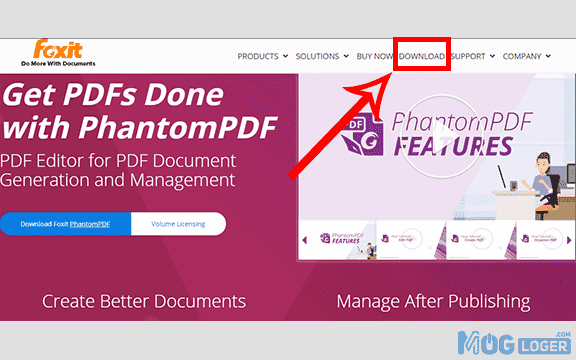
- Pertama harus anda lakukan adalah kunjungi situs foxit tersebut melalui link berikut : https://www.foxitsoftware.com/pdf-editor/
- Kemudian akan tampil seperti gambar diatas, anda bisa memilih menu bertuliskan Download.
- Ketika anda klik, maka akan muncul seperti gambar dibawah. Anda bisa mencari nama Foxit Reader letaknya dibagian tengah – tengah. Lalu pilih Free Download untuk melanjutkan proses downloading.
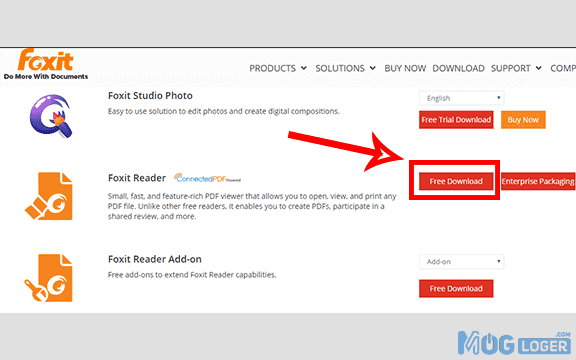
- Anda dapat memilih platform dan bahasa yang ingin digunakan. Bila anda menggunakan windows silakan pilih windows. Bila menggunakan macOS silakan pilih MacOS, begitu seterusnya. Bahasa pilih english saja.
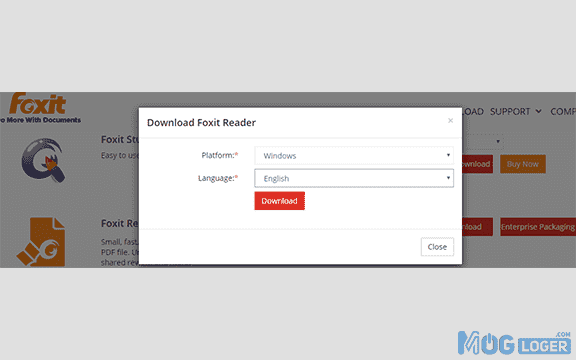
Langkah berikutnya adalah anda akan dibawa menuju halaman landing page, dimana pada laman tersebut bisa anda abaikan. Soalnya nanti akan muncul penyimpanan berkas yaitu file manager atau windows explorere anda.
Disini anda bisa meletakkan file programs tersebut dimana pun. Jika sudah ketemu lokasi penempatan silakan klik OK nanti akan secara otomatis mengunduh aplikasi foxit tersebut.
Tunggu hingga proses pengunduhan selesai, saat selesai unduh anda bisa menggunakan langkah berikutnya dalam pemasangan.
Apakah anda sedang membutuhkan cara mengecilkan ukuran PDF? Simak ulasan tentang cara compress ukuran pdf hingga 200 KB.
Cara Install Aplikasi Foxit di Windows
Anda diuntungkan karena programs foxit reader hanya menggunakan setup wizard saja. Jadi, anda tak perlu dipusingkan dalam melakukan pemasangan paket. Dibawah ini pemaparannya dalam memasang foxit di windows anda menggunakan setup.
- Pertama, anda harus menemukan lokasi unduhan tadi. Kemudian pilih program bernama FoxitReader96_Setup_Prom_IS.exe. Bila sudah, klik kanan pada program tersebut lalu klik menu Run Administrator.
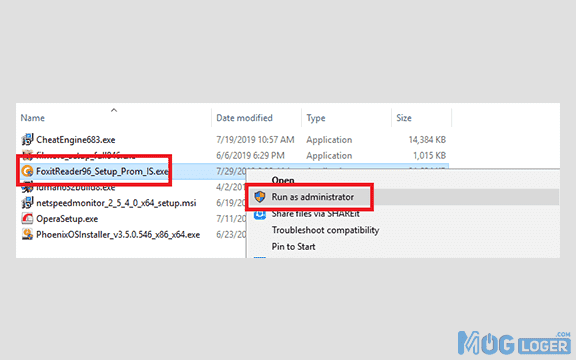
- Muncul user account control, anda bisa menekan tombol Yes untuk memulai masuk ke setup. Sudah masuk ke setup foxit, silakan tekan continue.
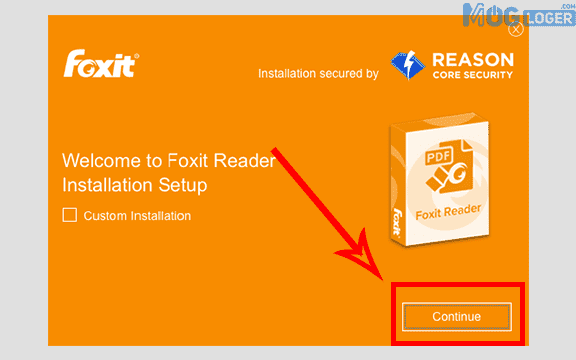
- Tunggu beberapa saat, karena sedang diproses permintaan anda untuk menjalankan aplikasi foxit reader tersebut. Akan masuk lagi ke setup wizard, anda bisa memilih tombol I Agree.
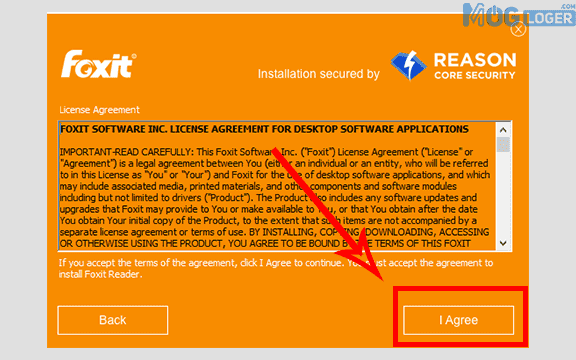
- Tinggal pilih tombol Accept.
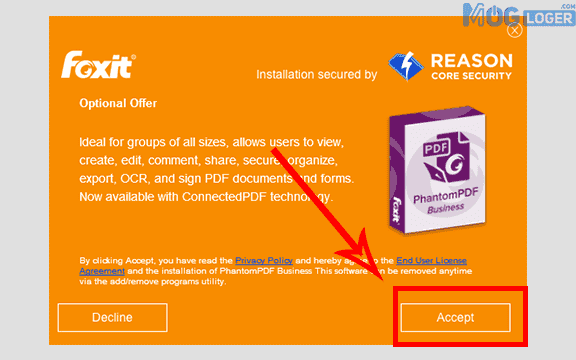
- Tunggu hingga proses pemasangan selesai. Akan ditampilkan setup berupa proses pemasangannya.
- Setelah selesai, anda bisa tekan tombol Finish untuk memulai membuka foxit reader untuk menggabungkan file pdf menjadi satu.
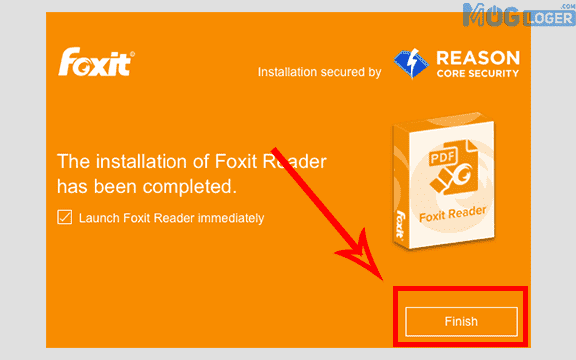
Sampai disini proses pemasangan foxit reader phantom sudah selesai. Langkah berikutnya adalah menggunakan aplikasi itu untuk merge pdf foxit atau combine pdf menjadi satu bagian utuh.
Baca Juga : Cara Convert PDF ke Word dengan Foxit Reader
Cara Menggabungkan PDF Di Foxit Reader
Mungkin anda sudah tidak sabar lagi dengan cara menggabungkan file pdf. Anda bisa melihat langkah per langkah dibawah ini. Lebih jelasnya akan saya paparkan saja.
- Namun jangan buka aplikasi Foxit reader, anda bisa keluar dulu dari aplikasi tersebut kemudin pilih Foxit Phantom.
- Kemudian anda bisa menggunakan versi Trial terlebih dahulu.
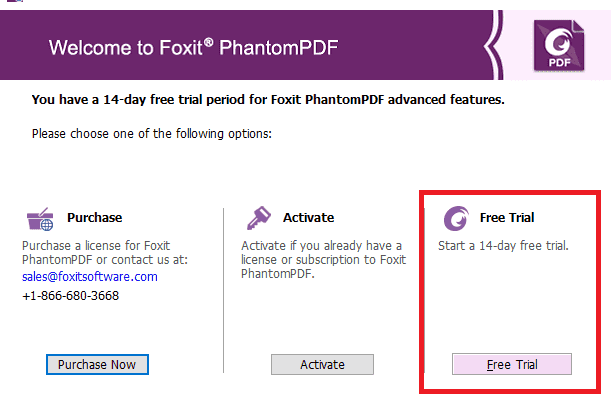
- Pilih standard, kemudian tekan Next.
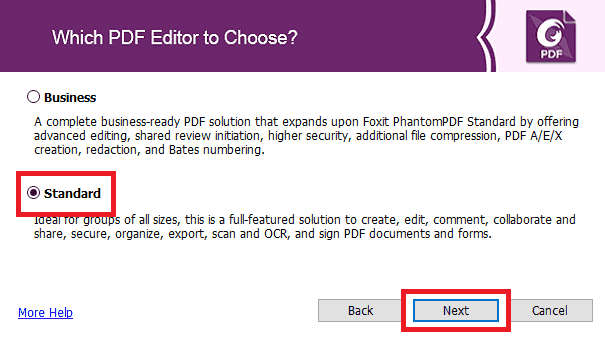
- Anda harus melakukan register terlebih dahulu. Isikan sesuai permintaan di form.
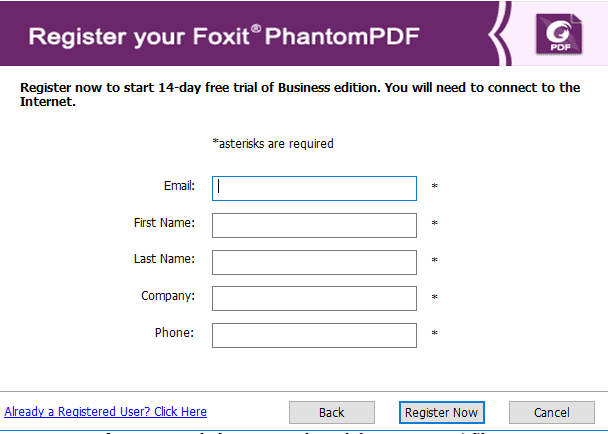
- Sesudah aplikasi terbuka, anda bisa membuka satu file PDF terlebih dahulu kemudian anda masuk ke menu Organize > Insert > From File namun sebelumnya anda sudah mempunyai file pdf lebih dari satu agar dapat di gabung.
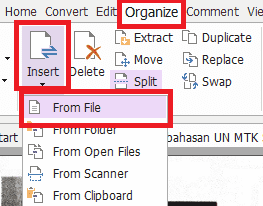
- Setelah itu anda bisa memilih beberapa file pdf yang anda miliki. Saya contohkan disini saya memilih file pdf dengan jumlah dua. kalau sudah anda bisa menekan tombol Open.
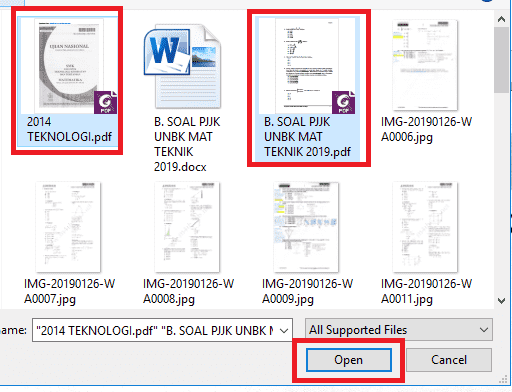
- Pada bagian ini anda bisa memanfaatkan tombol move up dan move down untuk mengurutkan file tersebut secara manual. Apabila dirasa sudah urut, anda bisa menekan tombol OK.
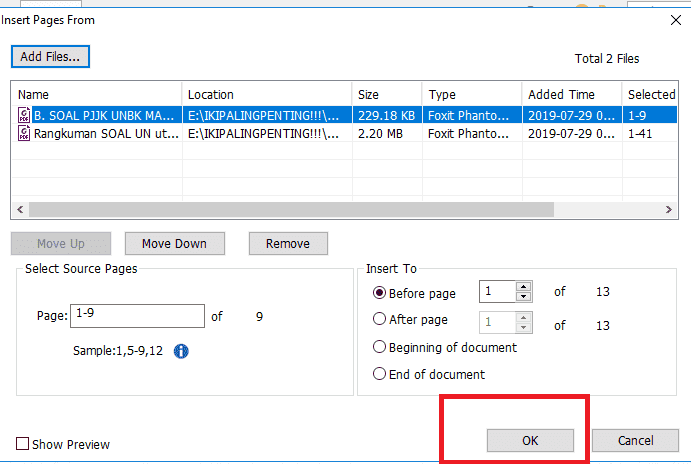
Sampai disini sebenarnya sudah selesai, tinggal anda menunggu proses penyatuan file pdf tersebut. Seberapa lama tergantung ukuran pdf yang anda miliki. Hal ini sangat menguntungkan sekali bagi mahasiswa dalam mengerjar skripsi atau tugas – tugas mereka.
Demikian ulasan singkat mengenai cara menggabungkan file pdf dengan foxit phantom reader versi 6, 7 hingga 8 dan terbaru.
Dengan begitu file pdf anda sudah disatukan dalam satu file saja dan tidak akan memakan tempat banyak. Terima kasih dan semoga bermanfaat.











